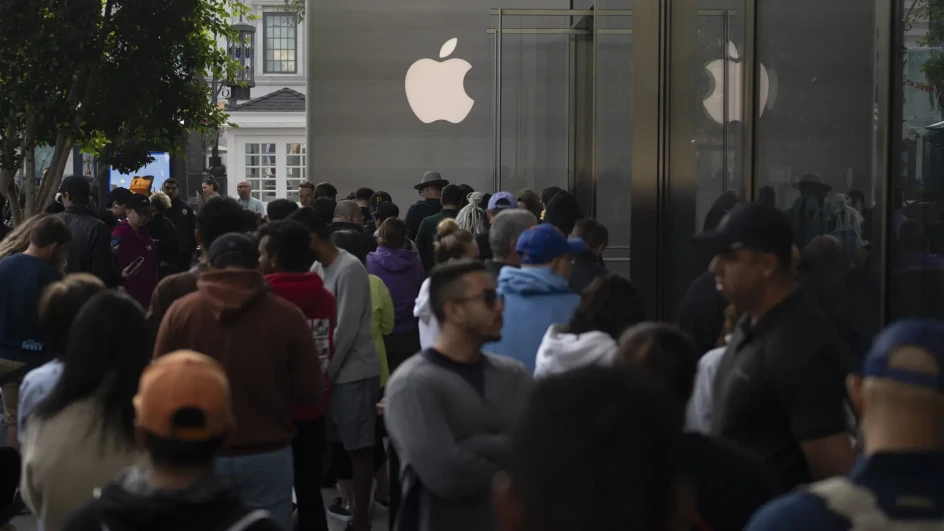Mnogi korisnici najpopularnijeg telefona na planeti i dalje nisu svesni kakve sve mogućnosti i skrivene trikove nudi ovaj uređaj.
Saveti koje ćete pročitati u nastavku teksta pomoćiće vam da svoj Iphone uređaj koristite brže i jednostavnije.
Vraćanje na početak jednim dodirom
Ako pomerate veb stranicu nadole i želite da se vratite na vrh, dodirnite gornji centar ekrana pored prednje kamere. Ovaj dodir će vas „povući“ nazad na vrh. Ne samo da to možete da uradite na veb stranicama, već ova funkcija uglavnom funkcioniše svuda na vašem telefonu — uključujući aplikacije i ekrane sa podešavanjima.
Umesto bespotrebnog skrolovanja da biste se vratili na vrh, možete jednostavno da dodirnete vrh ekrana.
Pamćenje teksta
Možete učiniti da se bilo koji nasumični karakter transformiše u stvari koje stalno kucate ili stvari koje je teško zapamtiti. Idite na Podešavanja (Settings) i izaberite Opšte (General). Kliknite Tastaturu (Keyboard), a zatim kliknite Zamena teksta (Text Replacement) da biste dodali šta god vam odgovara.
Imajte na umu da ćete morati da koristite neuobičajena slova da biste pokrenuli zamenu teksta. Ako, na primer, koristite „e-poštu“ (email), svaki put kada unesete tu reč, ona će prikazati vašu zamenu, što bi moglo da vas nervira. Kao bonus, ove zamene teksta se sinhronizuju preko iCloud-a, tako da ako koristite Mac ili iPad, one će biti dostupne i tamo.
Sakrijte vaše fotografije
Možete sakriti vaše fotografije u galeriji, i na taj način sprečiti da se fotografije koje ne želite pojavljuju. Da biste sakrili fotografiju, dodirnite jednu (ili izaberite nekoliko), a zatim dodirnite ikonu za deljenje – okvir sa strelicom usmerenom nagore. Skrolujte dole dok ne vidite opciju Sakrij (Hide) i izaberite tu opciju.
Fotografije koje ste sakrili možete pronaći tako što ćete otići u Albume (Albums) i skrolovati dole dok ne vidite taj folder. Ako ne želite da se taj skriveni folder uopšte pojavljuje, možete ga sakriti i tako što ćete otići u Podešavanja (Settings) i izabrati opciju Fotografije (Photos) kako biste ga sakrili.
Važno: Kod iOS-a 16 skriveni i nedavno izbrisani foto albumi traže vašu lozinku za pregled sadržaja, što je super.
Izbrišite stare snimke ekrana (Screenshots)

Dok ste u vašim albumima (Albums) i skrolujete dole kako biste došli do skrivenih fotografija (Hidden), možda ste primetili druge vrste medija koje aplikacija automatski izdvaja za vas. Čišćenje starih snimaka ekrana (Screenshots-a) može biti jednostavan način da oslobodite vašu memoriju telefona. To je takođe brži način da uklonite nasumično nepotrebne stvari iz vaše galerije.
Uklonite aplikacije sa početnog ekrana (bez njihovog brisanja)
Ako dugo pritisnete određenu aplikaciju na vašem telefonu, a zatim izaberete Ukloni aplikaciju (Remove App), dobićete opciju obrišete aplikaciju ili da je uklonite sa početnog ekrana. Ako uklonite ikonu sa početnog ekrana, ona će se i dalje pojavljivati u biblioteci aplikacija (prevlačite prstom nalevo dok ne dođete do biblioteke aplikacija). Uvek ga možete kasnije vratiti na početni ekran tako što ćete uraditi obrnuto. Pronađite aplikaciju u biblioteci aplikacija, pritisnite i držite je, a zatim izaberite opciju Add to Home Screen (Dodaj na početni ekran).
Preuredite početni ekran za sekund
Slično tome, ako želite da organizujete izgled početnog ekrana, možete da pomerate ekran sa aplikacijama bez pomeranja pojedinačnih ikona. Na početnom ekranu dodirnite i držite tačke na dnu koje predstavljaju broj ekrana koje imate. Ikone će se na trenutak pomicati i tada ćete videti sve svoje početne ekrane. Možete da poništite izbor onih koje više ne želite da vidite ili možete da pomerate svaki pravougaonik da biste ih promenili.
Zakačite (pinujte) poruke od prijatelja da se ne izgube
U okviru Poruka (Message), ako dodirnete i zadržite grupnu ili pojedinačnu poruku, pojaviće se nekoliko izbora, uključujući Pin. Izaberite to i ta pinovana poruka će se zaglaviti na vrhu, iznad svih ostalih poruka, uključujući nove, dolazne. To možete da uradite sa nekoliko ljudi ili grupa, i to vam čini mnogo lakšim da pronađete ljude sa kojima najviše razgovarate.
Brzo zaključavanje telefona radi bolje sigurnosti
Za iPhone 8 i novije verzije, pritisnite i držite dugme sa desne strane i bilo koji od tastera za jačinu zvuka istovremeno oko dve sekunde.
Ako ovo uradite, pojaviće se ekran za isključivanje telefona, pogledajte Medical ID ili idite do Emergency SOS-a. Pokretanje ovog ekrana će takođe onemogućiti „prepoznavanje“ tako da je potrebno ponovo uneti lozinku kako biste koristili svoj uređaj.
Pročitajte još:

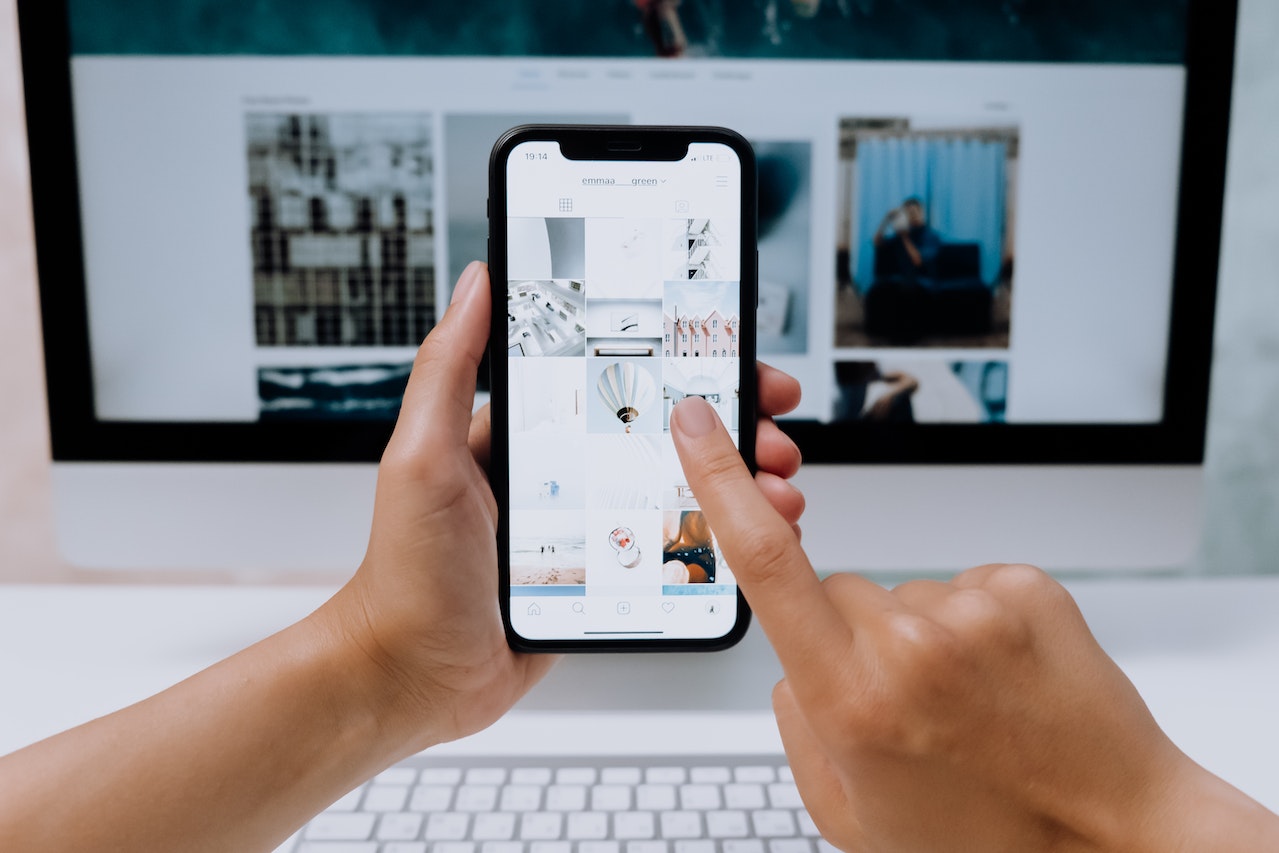
Preuzmite našu Android aplikaciju sa Google Play Store.